Access veritabanlarında, var olan bir kayıttaki bilgi ekleme, değiştirme veya silme işlemleri için güncelleştirme sorgularını kullanırsınız. Güncelleştirme sorgularını, Bul ve Değiştir iletişim kutusunun güçlü bir biçimi gibi düşünebilirsiniz. Veritabanına yeni kayıt eklemek veya veritabanındaki kayıtları silmek için güncelleştirme sorgusu kullanamazsınız.
Veritabanına yeni kayıt eklemek için ekleme sorgusunu, veritabanından tüm kayıtları silmek için de silme sorgusunu kullanırsınız.
Bu makalede
Genel bakış
Bul ve Değiştir işlevi ile güncelleştirme sorgusu arasındaki benzerlikler ve farklılıklar şunlardır:
Bul ve Değiştir iletişim kutusu gibi güncelleştirme sorgusu da hangi değerin değiştirildiğini ve yeni değerin ne olduğunu belirtmenize izin verir.
Bul ve Değiştir iletişim kutusundan farklı olarak güncelleştirme sorgusu aşağıdakileri de yapmanızı sağlar:
-
Değiştirmek istediğiniz değere dayalı olmayan bir ölçüt kullanabilirsiniz.
-
Tek seferde birçok kaydı güncelleştirebilirsiniz.
-
Aynı anda birden çok tablodaki kayıtları değiştirebilirsiniz.
Güncelleştirilebilir alanlarla ilgili kısıtlamalar
Güncelleştirme sorgusu aşağıdaki türlerdeki alanlarda bulunan verileri güncelleştirmek için kullanılamaz:
-
Hesaplanmış alanlar Hesaplanmış alanlardaki değerler tablolarda kalıcı değildir. Bunlar, Access tarafından hesaplandıktan sonra yalnızca bilgisayarınızın geçici belleğinde bulunurlar. Hesaplanmış alanların kalıcı depolama konumları olmadığı için bunları güncelleştiremezsiniz.
-
Toplamlar sorgusundan veya çapraz sorgudan alanlar Bu tür sorgulardaki değerler hesaplanmıştır ve bu nedenle güncelleştirme sorgusuyla güncelleştirilemezler.
-
Otomatik Sayı alanları Tasarım gereği, Otomatik Sayı alanları yalnızca tabloya bir kayıt eklediğinizde değişir.
-
Benzersiz değer sorgularındaki ve benzersiz kayıt sorgularındaki alanlar Bu tür sorgulardaki değerler özetlenmiştir. Değerlerden bir bölümü tek bir kaydı temsil ederken, diğerleri birden çok kaydı temsil eder. Hangi kayıtların yinelenen kayıt olarak dışlandığını saptamak olanaksız olduğundan, güncelleştirme işlemi yapılamaz; dolayısıyla tüm gereken kayıtları güncelleştirmek mümkün olmaz. Bu kısıtlama hem güncelleştirme sorgusunu kullandığınız hem de form veya veri sayfasına el ile değer girerek verileri güncelleştirmeyi denediğiniz durumlar için geçerlidir.
-
Birleşim sorgusundaki alanlar İki veya daha çok veri kaynağında görüntülenen her kayıt birleşim sorgusunun sonucunda tek bir kez görüntülendiğinden, birleşim sorgusundaki alanlardan verileri güncelleştiremezsiniz. Bazı yinelenen kayıtlar sonuçlardan kaldırıldığı için, Access tüm gerekli kayıtları güncelleştiremez.
-
Birincil anahtar olan alanlar Tablo ilişkisinde birincil anahtar alanının kullanılması gibi bazı durumlarda, güncelleştirme sorgusuyla alanı güncelleştirebilmek için önce ilişkiyi güncelleştirmelerin otomatik olarak art arda gerçekleştirileceği şekilde ayarlamanız gerekir.
Not: Art arda güncelleştirme ayarlarsanız, ana tabloda birincil anahtar değerini değiştirdiğinizde Access yabancı anahtar değerlerini otomatik olarak güncelleştirir.
Güncelleştirme sorgusu kullanma
Güncelleştirme sorgusu oluştururken en iyi uygulama, önce güncelleştirmek istediğiniz kayıtları tanımlayan bir seçme sorgusu oluşturmak ve sonra bu sorguyu kayıtları güncelleştirmek amacıyla çalıştırabileceğiniz bir güncelleştirme sorgusuna dönüştürmektir. İlk olarak verileri seçtiğinizde, verileri gerçekten değiştirmeden önce istediğiniz kayıtları güncelleştirdiğinizi doğrulayabilirsiniz.
İpucu: Güncelleştirme sorgusunu çalıştırmadan önce veritabanınızı yedekleyin. Bir güncelleştirme sorgusunun sonuçlarını geri alamazsınız ve yedekleme yapmak, fikrinizi değiştirmeniz durumunda değişikliklerinizi geri almanıza olanak sağlar.
Veritabanınızı yedekleme
-
Dosya sekmesine ve ardından Farklı Kaydet'e tıklayın.
-
Sağ tarafta, Gelişmiş'in altında Veritabanını Yedekle'yi tıklatın.
-
Yedeği Farklı Kaydet iletişim kutusunda, yedek kopya için bir ad ve konum belirtin ve Kaydet'i tıklatın.
Access özgün dosyayı kapatır, bir yedek oluşturur ve özgün dosyayı yeniden açar.
Bir yedek kopyaya geri dönmek için, orijinal dosyayı kapatıp adını değiştirerek, yedek kopyanın orijinal sürümün adını kullanabilmesine olanak sağlayın. Orijinal sürümün adını yedek kopyaya verin ve sonra yeniden adlandırdığınız yedek kopyayı Access'te açın.
Bu bölümde
1. Adım: Güncelleştirilecek kayıtları tanımlamak için seçme sorgusu oluşturma
-
Güncelleştirmek istediğiniz kayıtları içeren veritabanını açın.
-
Oluştur sekmesinin Sorgular grubunda Sorgu Tasarımı'na tıklayın.
-
Tablolar sekmesine tıklayın.
-
Güncelleştirmek istediğiniz kayıtları içeren tablo veya tabloları seçip Ekle'ye tıklayın ve sonra Kapat'a tıklayın.
Tablo veya tablolar, sorgu tasarımcısında bir veya daha fazla pencere olarak görünür ve pencereler her tablodaki tüm alanları listeler. Bu şekil, tipik bir tablo olan sorgu tasarımcısını gösterir.
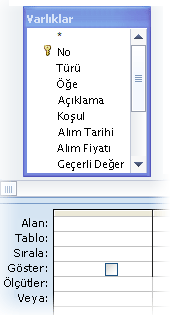
1. Sorgu tasarımcısında gösterilen tablo
2. Sorgu tasarım kılavuzu
-
Tablo pencerelerinde güncelleştirmek istediğiniz alanları çift tıklayın. Seçilen alanlar, sorgu tasarım kılavuzundaki Alan satırında görünür.
Sorgu tasarım kılavuzunda her sütun için bir tablo alanı ekleyebilirsiniz.
Bir tabloya alanları hızla eklemek için tablo penceresindeki tablo alanları listesinin üstündeki yıldız işaretine (*) çift tıklayın. Bu şekil, sorgu tasarım kılavuzunu tüm alanlar eklenmiş olarak gösterir.
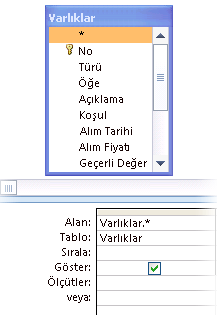
-
Sorgu sonuçlarını alan değerleri temelinde sınırlandırmak için, sorgu tasarım kılavuzundaki Ölçüt satırına sonuçların sınırlandırılmasında kullanmak istediğiniz ölçütü girin.
Örnek ölçüt tablosu
Aşağıdaki tablo bazı ölçüt örneklerini göstermekte ve ölçütün bir sorgunun sonuçlarında sahip olduğu etkiyi açıklamaktadır.
Not: Bu tablodaki çoğu örnek, sorguyu daha esnek veya güçlü yapmak için joker karakterler kullanmaktadır.
Ölçüt
Etkisi
>234
234'ten büyük olan bütün sayıları getirir. 234'ten daha küçük olan sayıları bulmak için < 234 kullanın.
>= "Ebru"
Ebru'dan alfabenin sonuna kadar olan bütün kayıtları getirir.
2/2/2020# ile #12/1/2020 tarihleri arasında#
2-Şub-17 ile 1-Ara-17 (ANSI-89) arasındaki tarihleri döndürür. Veritabanınız ANSI-92 joker karakterlerini kullanıyorsa, kare işareti (#) yerine tek tırnak işareti (') kullanın. Örnek: '2/2/2020' ile '12/1/2020' arasında .
Not "Almanya"
Alanın tam içeriğinin "Almanya" ile tam eşit olmadığı tüm kayıtları bulur. Ölçüt, "Almanya"nın yanı sıra, "Almanya (avro)" veya "Avrupa (Almanya)" gibi karakterler içeren kayıtları döndürür.
Not "T*"
T harfiyle başlayanlar dışında tüm kayıtları bulur. Veritabanınız ANSI-92 joker karakter kümesini kullanıyorsa, yıldız * yerine yüzde işareti % kullanın.
Not "*t"
T ile bitmeyen bütün kayıtları bulur. Veritabanınız ANSI-92 joker karakterler takımını kullanıyorsa, yıldız (*) işareti yerine yüzde (%) işareti kullanın.
In(Kanada,İngiltere)
Bir listede Kanada veya İngiltere içeren bütün kayıtları bulur.
Like "[A-D]*"
Metin alanında, A - D arası harflerle başlayan tüm kayıtları bulur. Veritabanınız ANSI-92 joker karakter kümesini kullanıyorsa, yıldız (*) yerine yüzde işareti (%) kullanın.
Like "*ar*"
"ar" harf dizisini içeren tüm kayıtları bulur. Veritabanınız ANSI-92 joker karakter kümesini kullanıyorsa, yıldız (*) yerine yüzde işareti (%) kullanın.
Like "Ahmet Özgü?"
Ahmet ile başlayan, 5 harflik ikinci dizesinin ilk dört harfi "Özgü" olan ve son harfi bilinmeyen bütün kayıtları bulur. Veritabanınız ANSI-92 joker karakterler takımını kullanıyorsa, soru işareti ? yerine alt çizgi _ kullanın.
#2/2/2020#
2 Şubat 2020'nin tüm kayıtlarını bulur. Veritabanınız ANSI-92 joker karakter kümesini kullanıyorsa, tarihi pound işaretleri (#) yerine tek tırnak işaretleri (') ile çevreleyin; örneğin, ('2/2/2020').
< Date() - 30
30 günden daha eski olan tarihleri getirmek için Date işlevini kullanır.
Date()
Bugünün tarihini içeren tüm kayıtları getirmek için Date işlevini kullanır.
Between Date() And DateAdd("M", 3, Date())
Bugünün tarihi ve üç ay öncesinin arasındaki tüm kayıtları getirmek için Date ve DateAdd işlevlerini kullanır.
Is Null
Boş (boş veya tanımlanmamış) değer içeren tüm kayıtları döndürür.
Is Not Null
Bir değer içeren tüm kayıtları döndürür.
""
Sıfır uzunluklu dize içeren tüm kayıtları döndürür. Bir alana değer eklemeniz gerekmesine karşın değerin ne olduğunu henüz bilmediğinizde sıfır uzunluklu dize kullanılır. Örneğin bir alan için faks numarası gerekmesine karşın bazı müşterilerin faks numarası olmayabilir. Bu durumda numara yerine bir çift, boşluksuz çift tırnak "" girilir.
-
Sorgu Tasarımı sekmesinin Sonuçlar grubunda Çalıştır'a tıklayın.
-
Sorgunun, güncelleştirmek istediğiniz kayıtları getirdiğini doğrulayın.
-
Sorgu tasarımına eklenmesini istemediğiniz alanları kaldırmak için, alanları seçin ve DELETE tuşuna basın.
-
Sorgu tasarımında yer almasını istediğiniz alanları eklemek için, ek alanları sorgu tasarım kılavuzuna sürükleyin.
2. Adım: Kayıtları güncelleştirme
-
Sorgu Tasarımı sekmesinin Sorgu Türü grubunda Güncelleştir'e tıklayın.
Bu yordam, seçme sorgusunun bir güncelleştirme sorgusu olarak nasıl değiştirilebileceğini gösterir. Bunu yaptığınızda Access, sorgu tasarımı kılavuzuna Güncelleştir satırını ekler. Aşağıdaki şekil, 1 Ocak 2005'ten sonra satın alınan varlıkları getiren ve bu ölçüte uyan tüm kayıtların konumunu "Depo 3" olarak değiştiren bir güncelleştirme sorgusunu gösterir.
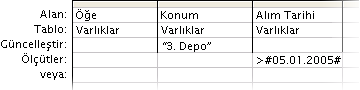
-
Değiştirmek istediğiniz verileri içeren alanın konumunu belirleyip, Güncelleştir satırına o alan için ifadenizi (değiştirme ölçütünüzü) yazın.
Güncelleştir satırında geçerli ifadelerden herhangi birini kullanabilirsiniz.
Örnek ifade tablosu
Bu tablo, ifadelerin bazı örneklerini göstermekte ve verileri nasıl değiştirdiğini açıklamaktadır.
İfade
Sonuç
"Satış Görevlisi"
Kısa Metin alanında, metin değerini Satış Temsilcisi olarak değiştirir.
#8/10/20#
Tarih/Saat alanında, tarih değerini 10 Ağustos-20 olarak değiştirir.
Evet
Evet/Hayır alanında, Hayır değerini Evet ile değiştirir.
"PN" & [ParçaNumarası]
Belirtilen her parça numarasının başına "PN" ekler
[BirimFiyat] * [Miktar]
BirimFiyat ve Miktar adlı alanlardaki değerleri çarpar.
[Navlun] * 1.5
Navlun adlı alandaki değerleri yüzde 50 artırır.
DSum("[Miktar] * [BirimFiyat]", "Sipariş Ayrıntıları", "[ProductID]=" & [ProductID])
Sipariş Ayrıntıları tablosundaki ÜrünKimliği değerleri, geçerli tablodaki ÜrünKimliği değerleri ile eşleşir; bu ifade Miktar alanındaki değerleri BirimFiyat alanındaki değerlerle çarparak satış toplamlarını güncelleştirir. İfade DSum işlevini kullanır çünkü birden fazla tablo veya tablo alanına karşı çalışabilir.
Right([SevkPostaKodu], 5)
Metnin veya sayısal dizenin en solundaki karakteri kesip en sağdaki 5 karakteri bırakır (kaldırır).
IIf(IsNull([BirimFiyat]), 0, [BirimFiyat])
BirimFiyat adlı alanda null (boş veya tanımlanmamış) değeri sıfır (0) değeriyle değiştirir.
-
Sorgu Tasarımı sekmesinin Sonuçlar grubunda Çalıştır'a tıklayın.
Bir uyarı iletisi görünür.
-
Sorguyu çalıştırmak ve verileri güncelleştirmek için Evet'e tıklayın.
Not: Sorguyu çalıştırdığınızda, sonuç kümenizdeki bazı alanların eksik olduğunu fark edebilirsiniz. Sorgunuz güncelleştirmediğiniz alanları içeriyorsa, Access varsayılan olarak sonuçlardaki bu alanları görüntülemez. Örneğin, sorgunuzun doğru kayıtları tanımlayıp güncelleştirmesini garanti altına almaya yardımcı olması için iki tabloda kimlik alanları bulunabilir. Bu kimlik alanlarını güncelleştirmezseniz Access, bunları sonuçlarda görüntülemez
Bir tablodan başka bir tabloya verileri güncelleştirme
Tablodaki verileri başka bir tablodaki veriler ile güncelleştirmeniz gerektiğinde, şu kuralı dikkate alın: kaynak ve hedef alanlarının verileri birbiri ile eşleşmelidir veya uyumlu olmalıdır.
Üstelik, bir tablodaki verileri başka bir tablodaki veriler ile güncelleştirdiğinizde ve eşleşen veri türleri yerine uyumlu veri türlerini kullandığınızda Access, hedef tablodaki bu alanların veri türlerini dönüştürür. Sonuç olarak, hedef alanlarındaki verilerin bazıları kesilebilir (silinebilir). Veri türü dönüştürmelerindeki kısıtlamalar başlıklı bölüm, veri türlerini dönüştürebileceğiniz veya dönüştüremeyeceğiniz yolları listeler. Ayrıca bu bölümdeki tablo, bir veri türünü dönüştürürken alandaki verilerin bir kısmını veya tamamının değişebileceğini ya da ortadan kalkabileceğini ve hangi verilerin ortadan kalkabileceğini açıklar.
Bir tablodan başka bir tabloya verileri güncelleştirme işlemi için aşağıdaki kapsamlı adımlar izlenmelidir:
-
Güncelleştirme sorgusu oluşturun ve hem kaynak hem de hedef tabloyu sorguya ekleyin.
-
İlgili bilgileri içeren alanlarda bu tabloları birleştirin.
-
Sorgu tasarım kılavuzunun Güncelleştir satırına, hedef alanlarınızın adlarını ekleyin.
-
Aşağıdaki söz dizimini kullanarak, sorgu tasarım kılavuzunun Güncelleştir satırına kaynak alanlarınızın adlarını ekleyin: [kaynak_tablo].[kaynak_tablo].
Bu bölümdeki adımlarda, aşağıdaki benzer iki tablonun kullanıldığı varsayılmaktadır. Bu örnekte, İstemciler tablosu henüz devraldığınız bir veritabanında bulunur ve Müşteriler tablosundakinden daha yeni veriler içerir. Bazı yönetici adlarının ve adreslerinin değiştiğini görebilirsiniz. Bu nedenle, Müşteriler tablosunu İstemciler tablosundaki veriler ile güncelleştirmeye karar verirsiniz:
İstemciler tablosu
|
İstemci Kimliği |
Ad |
Adres |
Şehir |
Bölge/İl |
Posta Kodu |
Ülke/Bölge |
Telefon |
Kişi |
|---|---|---|---|---|---|---|---|---|
|
1 |
Kelaynak Bilim Müzesi |
1 Ana Cadde |
Üsküdar |
NY |
12345 |
Türkiye |
(505) 555-2122 |
Emre Ilgaz |
|
2 |
Mavi Havacılık |
Manolya Cad |
İzmir |
MA |
23456 |
ABD |
(104) 555-2123 |
Safiye Türk |
|
3 |
Asma Şarapçılık |
3122 75. S.W. |
Seattle |
WA |
34567 |
ABD |
(206) 555-2124 |
Ramiz Uludağ |
|
4 |
Contoso Farmasötik |
1 Contoso Blvd. |
Londra |
Bucks |
NS1 EW2 |
İngiltere |
(171) 555-2125 |
Zoltan Harmuth |
|
5 |
Fourth Coffee |
Efe Sok 17/2 |
Bursa |
56789 |
Meksika |
(7) 555-2126 |
Julian Price |
|
|
6 |
Birleşik Kurye |
49. Sokak 121/1 |
Seattle |
WA |
34567 |
ABD |
(206) 555-2125 |
Miles Reid |
|
7 |
Grafik Tasarım Enstitüsü |
1587 Office Pkwy |
Zonguldak |
FL |
87654 |
ABD |
(916) 555-2128 |
Tzipi Butnaru |
|
8 |
Litware, Inc. |
3 Microsoft Way |
Kapıkulu |
VEYA |
31415 |
ABD |
(503) 555-2129 |
Brian Smith |
|
9 |
Topaç Oyuncakçılık |
4 Tütüncü Çıkmazı |
Kapıkulu |
VEYA |
31415 |
ABD |
(503) 555-2233 |
Phil Gibbins |
Müşteriler tablosu
|
Müşteri Kimliği |
Ad |
Adres |
Şehir |
Bölge/İl |
Posta Kodu |
Ülke veya Bölge |
Telefon |
Müdür |
|---|---|---|---|---|---|---|---|---|
|
1 |
Kelaynak Bilim Müzesi |
1 Ana Cadde |
Üsküdar |
NY |
12345 |
Türkiye |
(505) 555-2122 |
Steve Riley |
|
2 |
Mavi Havacılık |
Manolya Cad |
İzmir |
MA |
23456 |
ABD |
(104) 555-2123 |
Safiye Türk |
|
3 |
Asma Şarapçılık |
3122 75. S.W. |
Seattle |
WA |
34567 |
ABD |
(206) 555-2124 |
Ramiz Uludağ |
|
4 |
Contoso Farmasötik |
1 Contoso Blvd. |
Londra |
Bucks |
NS1 EW2 |
İngiltere |
(171) 555-2125 |
Zoltan Harmuth |
|
5 |
Fourth Coffee |
Calle Huevos 134 |
Bursa |
56789 |
Meksika |
(7) 555-2126 |
Julian Price |
|
|
6 |
Birleşik Kurye |
49. Sokak 121/1 |
Seattle |
WA |
34567 |
ABD |
(206) 555-2125 |
Oya Güneş |
|
7 |
Grafik Tasarım Enstitüsü |
67. Sokak 12/3 |
Zonguldak |
FL |
87654 |
ABD |
(916) 555-2128 |
Dana Birkby |
|
8 |
Litware, Inc. |
3 Microsoft Way |
Kapıkulu |
VEYA |
31415 |
ABD |
(503) 555-2129 |
Jesper Aaberg |
|
9 |
Topaç Oyuncakçılık |
4 Tütüncü Çıkmazı |
Kapıkulu |
VEYA |
31415 |
ABD |
(503) 555-2233 |
Phil Gibbins |
Devam ederken, her tablo alanının veri türleri eşleşmese bile uyumlu olmak zorunda olduğunu unutmayın. Access'in kaynak tablodaki verileri hedef tablo tarafından kullanılabilecek bir türe dönüştürebilmesi gerekir. Bazı durumlarda, dönüştürme işlemi bazı verileri silebilir. Veri türlerini dönüştürmedeki kısıtlamalar ile ilgili daha fazla bilgi için Veri türü dönüştürmelerindeki kısıtlamalar başlıklı bölüme bakın.
Güncelleştirme sorgusu oluşturma ve çalıştırma
Not: Aşağıdaki adımlarda, yukarıdaki örnek iki tablonun kullanıldığı varsayılmaktadır. Verilerinize uydurmak için bu adımları uyarlayabilirsiniz.
-
Oluştur sekmesinin Sorgular grubunda Sorgu Tasarımı'na tıklayın.
-
Tablo Ekle'yi seçin.
-
Kaynak ve hedef tablolarınızı sorguya eklemek için çift tıklayın. Tabloların her biri sorgu tasarımcısında bir pencerede gösterilir.
-
Çoğu durumda, Access sorgudaki ilgili alanları otomatik olarak birleştirir. İlgili bilgiler içeren alanları el ile birleştirmek için, bir tablodaki ilgili alanı diğer tablodaki eşdeğer alana sürükleyin.
Örneğin, daha önce gösterilen örnek tabloları kullanırsanız İstemci Kimliği alanını, Müşteri Kimliği alanına sürüklersiniz. Access, bu alanlar arasında bir ilişki oluşturur ve ilgili tüm kayıtları eşleştirmek için bu ilişkiyi kullanır.
-
Sorgu Tasarımı sekmesinin Sorgu Türü grubunda Güncelleştir'e tıklayın.
-
Hedef tabloda, güncelleştirmek istediğiniz alanları çift tıklatın. Her alan, sorgu tasarım kılavuzundaki Alan satırında görünür.
Örnek tabloları kullanırsanız, Müşteri Kimliği alanı dışında tüm alanları eklersiniz. Tasarım kılavuzundaki Tablo satırında hedef tablo adının belirdiğine dikkat edin.
-
Sorgunun Güncelleştir satırında, hedef alan içeren sütunların her birinde kaynak tablo adını ve hedef tablodaki alana karşılık gelen kaynak tablo alanının adını ekleyin. Şu söz dizimini kullandığınızdan emin olun: [Tablo].[Alan], burada tablo ve alan adlarını köşeli parantez içine alırsınız ve tablo ile alan adlarını birbirinden noktayla ayırırsınız.
Bu şekil, örnek tabloları kullanarak tasarım kılavuzunun parçasını göstermektedir. Tablo ve alan adlarının Günceleştir satırındaki söz dizimine dikkat edin.
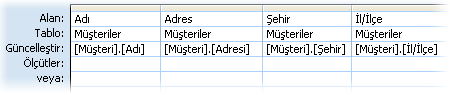
Devam ederken, Güncelleştir satırındaki tablo ve alan isimlerini doğru yazdığınızdan ve özgün tabloda ile alan adlarındaki tüm noktalama işaretlerine uymanız gerektiğini unutmayın. Ancak, büyük/küçük harflere uymanız gerekmez.
-
Sorgu Tasarımı sekmesinin Sonuçlar grubunda Çalıştır'a tıklayın.
-
Güncelleştirmeyi onaylanmanız istendiğinde Evet'e tıklayın.
Veri türü dönüştürmelerindeki kısıtlamalar
Aşağıdaki tabloda, Access'in sağladığı veri türleri listelenir, veri türü dönüştürmelerindeki kısıtlamalar açıklanır ve dönüştürme sırasında ortaya çıkabilecek veri kayıpları kısaca tanımlanır.
|
Dönüştürüleceği tür |
Özgün tür |
Değişiklikler veya kısıtlamalar |
|---|---|---|
|
Kısa Metin |
Uzun Metin |
Access ilk 255 karakter dışında tüm karakterleri siler. |
|
Sayı |
Kısıtlama yok. |
|
|
Tarih/Saat |
Kısıtlama yok. |
|
|
Para birimi |
Kısıtlama yok. |
|
|
Otomatik Sayı |
Kısıtlama yok. |
|
|
Evet/Hayır |
-1 değeri (Evet/Hayır alanındaki Evet) Evet'e dönüştürülür. 0 değeri (Evet/Hayır alanlarındaki Hayır) Hayır'a dönüştürülür. |
|
|
Köprü |
Access 255 karakterden uzun bağlantıları keser. |
|
|
Uzun Metin |
Kısa Metin |
Kısıtlama yok. |
|
Sayı |
Kısıtlama yok. |
|
|
Tarih/Saat |
Kısıtlama yok. |
|
|
Para birimi |
Kısıtlama yok. |
|
|
Otomatik Sayı |
Kısıtlama yok. |
|
|
Evet/Hayır |
-1 değeri (Evet/Hayır alanındaki Evet) Evet'e dönüştürülür. 0 değeri (Evet/Hayır alanlarındaki Hayır) Hayır'a dönüştürülür. |
|
|
Köprü |
Kısıtlama yok. |
|
|
Sayı |
Kısa Metin |
Metin sayılardan, geçerli para birimi ve ondalık basamak ayırıcılarından oluşmalıdır. Metin alanındaki karakter sayısı, Sayı alanı için ayarlanan boyut aralığı içinde olmalıdır. |
|
Uzun Metin |
Uzun Metin alanı yalnızca metin ve geçerli para birimi ile ondalık ayırıcıları içermelidir. Uzun Metin alanındaki karakter sayısı, Sayı alanı için ayarlanan boyut içinde olmalıdır. |
|
|
Sayı, ancak alan boyutu ve duyarlığı farklı |
Değerler, yeni alan boyutunun depolayabileceğinden daha büyük veya küçük olmamalıdır. Duyarlığın değiştirilmesi, Access'in bazı değerleri yuvarlamasına neden olabilir. |
|
|
Tarih/Saat |
Dönüştürebileceğiniz tarihler, sayı alanının boyutuna bağlı olarak değişir. Access'in tüm tarihleri seri tarihler olarak kaydettiğini ve tarih değerlerini de çift duyarlıklı kayan tamsayılar olarak depoladığını unutmayın. Access 30 Aralık 1899'u 0 tarihi olarak kullanır. 18 Nisan 1899 ile 11 Eylül 1900 aralığı dışında kalan tarihler bir Bayt alanının boyutunu aşar. 13 Nisan 1810 ile 16 Eylül 1989 aralığının dışında kalan tarihler bir Tamsayı alanının boyutunu aşar. Olası tüm tarihleri kabul ettirmek için, Sayı alanınızın Alan Boyutu özelliğini Uzun Tamsayı'ya veya daha büyük olarak ayarlayın. |
|
|
Para birimi |
Değerler alan için ayarlanan boyut sınırını aşmamalı veya altında olmalıdır. Örneğin, bir Para Birimi alanını Tamsayı alanına dönüştürebilmeniz için, bu değerlerin 255'ten büyük olması ve 32.767'yi aşmaması gerekir. |
|
|
Otomatik Sayı |
Değerler alan için ayarlanan boyut sınırları içinde olmalıdır. |
|
|
Evet/Hayır |
"Evet" değerleri -1'e dönüşür. "Hayır" değerleri 0'a dönüşür. |
|
|
Tarih/Saat |
Kısa Metin |
Özgün metnin tanınan bir tarih veya tarih/saat bileşimi olması gerekir. Örneğin, 18 Ocak 2020. |
|
Uzun Metin |
Özgün metnin tanınan bir tarih veya tarih/saat bileşimi olması gerekir. Örneğin, 18 Ocak 2020. |
|
|
Sayı |
Değer -657.434 ile 2.958.465,99998843 aralığında olmalıdır. |
|
|
Para birimi |
Değer -$657.434 ile $2.958.465,9999 aralığında olmalıdır. |
|
|
Otomatik Sayı |
Değer -657.434'ten büyük ve 2.958.466'dan küçük olmalıdır. |
|
|
Evet/Hayır |
-1 (Evet) değeri 29 Aralık 1899'a dönüşür. 0 (Hayır) değeri gece yarısına (00:00) dönüşür. |
|
|
Para birimi |
Kısa Metin |
Metin sayılardan ve geçerli ayırıcılardan oluşmalıdır. |
|
Uzun Metin |
Metin sayılardan ve geçerli ayırıcılardan oluşmalıdır. |
|
|
Sayı |
Kısıtlama yok. |
|
|
Tarih/Saat |
Kısıtlama yoktur, ancak Access değeri yuvarlayabilir |
|
|
Otomatik Sayı |
Kısıtlama yok. |
|
|
Evet/Hayır |
-1 (Evet) değeri 1 YTL olarak değişir ve 0 (Hayır) değeri 0 YTL olarak değişir. |
|
|
Otomatik Sayı |
Kısa Metin |
Otomatik Sayı alanı birincil anahtar görevi görüyorsa, dönüşüme izin verilmez. |
|
Uzun Metin |
Otomatik Sayı alanı birincil anahtar görevi görüyorsa, dönüşüme izin verilmez. |
|
|
Sayı |
Otomatik Sayı alanı birincil anahtar görevi görüyorsa, dönüşüme izin verilmez. |
|
|
Tarih/Saat |
Otomatik Sayı alanı birincil anahtar görevi görüyorsa, dönüşüme izin verilmez. |
|
|
Para birimi |
Otomatik Sayı alanı birincil anahtar görevi görüyorsa, dönüşüme izin verilmez. |
|
|
Evet/Hayır |
Otomatik Sayı alanı birincil anahtar görevi görüyorsa, dönüşüme izin verilmez. |
|
|
Evet/Hayır |
Kısa Metin |
Özgün metin yalnızca Evet, Hayır, Doğru, Yanlış, Açık veya Kapalı değerlerinden oluşuyor olmalıdır. |
|
Uzun Metin |
Özgün metin yalnızca Evet, Hayır, Doğru, Yanlış, Açık veya Kapalı değerlerinden oluşuyor olmalıdır. |
|
|
Sayı |
Sıfır veya Null Hayır'a, diğer tüm değerler Evet'e dönüşür. |
|
|
Tarih/Saat |
Null veya 00:00:00 saat değeri Hayır'a, diğer tüm değerler Evet'e dönüşür. |
|
|
Para birimi |
Sıfır ve Null Hayır'a, diğer tüm değerler Evet'e dönüşür. |
|
|
Otomatik Sayı |
Tüm değerler Evet'e dönüşür. |
|
|
Köprü |
Kısa Metin |
Özgün metin adatum.com , www.adatum.com veya http://www.adatum.com gibi geçerli bir Web adresi içeriyorsa, Access metni köprüye dönüştürür. Access diğer değerleri dönüştürmeyi dener; buna göre altı çizili metin görürsünüz ve bir bağlantıyı işaret ettiğinizde fare imleci değişir, ancak bağlantılar çalışmaz. Metin, http://, gopher://, telnet://, ftp:// ve wais:// gibi tüm geçerli Web protokollerini içerebilir. |
|
Uzun Metin |
Önceki girişe bakın. Aynı kısıtlamalar geçerlidir. |
|
|
Sayı |
Sayı alanı bir ilişkinin parçasıysa, dönüşüme izin verilmez. Özgün değer geçerli bir Internet Protokol (IP) adresi biçimindeyse (noktayla ayrılmış dört adet sayı üçlüsü: nnn.nnn.nnn.nnn) ve sayılar bir Web adresiyle eşleşiyorsa, dönüşüm geçerli bir bağlantı verir. Tersi durumda, Access her değerin önüne http:// ekler ve sonuçta ortaya çıkan bağlantılar geçersiz olur. |
|
|
Tarih/Saat |
Access her adresin başına http:// ekler, ancak sonuçta ortaya çıkan bağlantılar hemen hemen hiç çalışmaz. |
|
|
Para birimi |
Access her değerin başına http:// ekler, ancak tarihlerdeki gibi sonuçta ortaya çıkan bağlantılar hemen hemen hiç çalışmaz. |
|
|
Otomatik Sayı |
Otomatik Sayı alanı bir ilişkinin parçasıysa, dönüşüme izin verilmez. Access her değerin başına http:// ekler, ancak sonuçta ortaya çıkan bağlantılar hemen hemen hiç çalışmaz. |
|
|
Evet/Hayır |
Access tüm Evet değerlerini -1'e ve tüm Hayır değerlerini 0'a dönüştürür ve her değerin başına http:// ekler. Sonuçta ortaya çıkan bağlantılar çalışmaz. |
Devre Dışı Modu'nun sorguyu engellemesini durdurma
Eylem sorgusunu çalıştırmayı denerseniz ve hiçbir şey olmazsa, Access durum çubuğunda şu iletinin görünüp görünmediğine bakın:
Bu eylem veya olay Devre Dışı Modu tarafından engellendi.
Veritabanınız güvenilen bir konumda değilse veya veritabanı imzalanmamışsa ya da güvenilmiyorsa, Access varsayılan olarak tüm eylem sorgularını (güncelleştirme, ekleme, silme veya tablo sorgusu oluşturma) devre dışı bırakır. Bu eylemlerden herhangi birisini yapmadıysanız, geçerli veritabanı oturumu için sorguyu etkinleştirmeye devam edebilirsiniz, bunun için İleti Çubuğundaki İletiyi Etkinleştir'i tıklatırsınız.
SQL sürümü: UPDATE deyimi
SQL'le çalışmaya alışkınsanız, SQL görünümünü kullanarak bir UPDATE deyimi de yazabilirsiniz. SQL görünümünü kullanmak için, boş, yeni bir sorgu oluşturun ve ardından SQL görünümüne geçin.
Bu bölümde UPDATE deyiminin söz dizimi ve bir örneği gösterilir.
Söz dizimi
UPDATE tablo SET yenideğer WHERE ölçüt;
UPDATE deyimi şu bölümlerden oluşur:
|
Bölüm |
Açıklama |
|---|---|
|
tablo |
Değiştirmek istediğiniz verileri içeren tablonun adı. |
|
yenideğer |
Güncelleştirilen kayıtlardaki belirli bir alana eklenecek değeri belirleyen ifade. |
|
ölçüt |
Hangi kayıtların güncelleştirileceğini belirleyen ifade. Yalnızca ifadeye uyan kayıtlar güncelleştirilir. |
Notlar
UPDATE deyimi, özellikle çok sayıda kaydı değiştirmek istediğinizde veya değiştirmek istediğiniz kayıtlar çok sayıda tablo içinde yer aldığında kullanışlı olur.
Aynı anda çok sayıda alanı değiştirebilirsiniz. Aşağıdaki örnek, Sipariş Miktarı değerlerini %10 oranında artırır ve İngiltere'deki taşımacılar için Navlun değerlerine %3 ekler:
UPDATE Orders
SET OrderAmount = OrderAmount * 1.1,
Freight = Freight * 1.03
WHERE ShipCountry = 'UK';










